iPhoneからiPhone 12/11/SE 2へ写真を共有できない対策
iPhone で撮影した写真をほかのiPhoneに共有したい時、機種変更する場合に新しいiPhone 12 (Pro)/iPhone 11(Pro Max)/iPhone SE 2へ写真を共有したい時には、共有する方法が知りませんか?このガイドは、iPhone からiPhoneへ写真 を共有できない対策をご説明します。
最終更新日:2024年12月25日
写真を家族や友達に共有したり、古いiPhoneから新しいiPhone 12 (Pro)、iPhone 11(Pro Max) 、iPhone SE 2へ写真を転送したりしたい場合がよくあります。でも、iPhone へ写真 を共有する方法が知らない、AirDropで相手のiPhoneが探さなかった、iCloudでパスワードを忘れたなどの原因で写真を共有できません。その時には、何かほかの方法がありますか?
ここで、iPhoneからiPhoneに写真を共有する方法が分からない方、ほかのツールで共有できない方のため、方法をご紹介します。
便利な写真共有ツール
AnyTrans はiOSデバイスの専門的な転送ソフトとして、iPhoneのデータ損失なしで画像を転送します。安全性が高いです。iPhone からiPhoneへ画像を共有する時、以下の特徴があります:
- デバイス間では、直接に転送することができる。
- 1分間で100枚ぐらいの写真をiPhoneからiPhoneに転送することができる。
- 共有した写真の画質が変更されない。
- 画像の形式はJPEG/MOV/GIFに変換することができる。
- iPhoneからパソコンとほかのiOSデバイスへ及び各逆方向の転送ができる。
- 最新のiPhone 12 とiPhone 12 Proも対応する。
では、以下の手順を従って、iPhone からiPhoneへ写真 を共有できない問題を解決しましょう。
以下の手順を行う前に、まずはAnyTrans をダウンロードしてください。それから、次の操作手順で実行しましょう。
「AnyTrans 」は、有料版と無料体験版が用意されています。なので、興味を持たれた方は、まずは「体験をしてみる」という意味で無料体験版をダウンロードして使ってみると良いかと思います。
Step 1.USBケーブルで2台のiPhoneをパソコンに接続 > AnyTrans を起動 > 上のドロップダウンメニューから送りたい写真のあるiPhoneをクリックします。
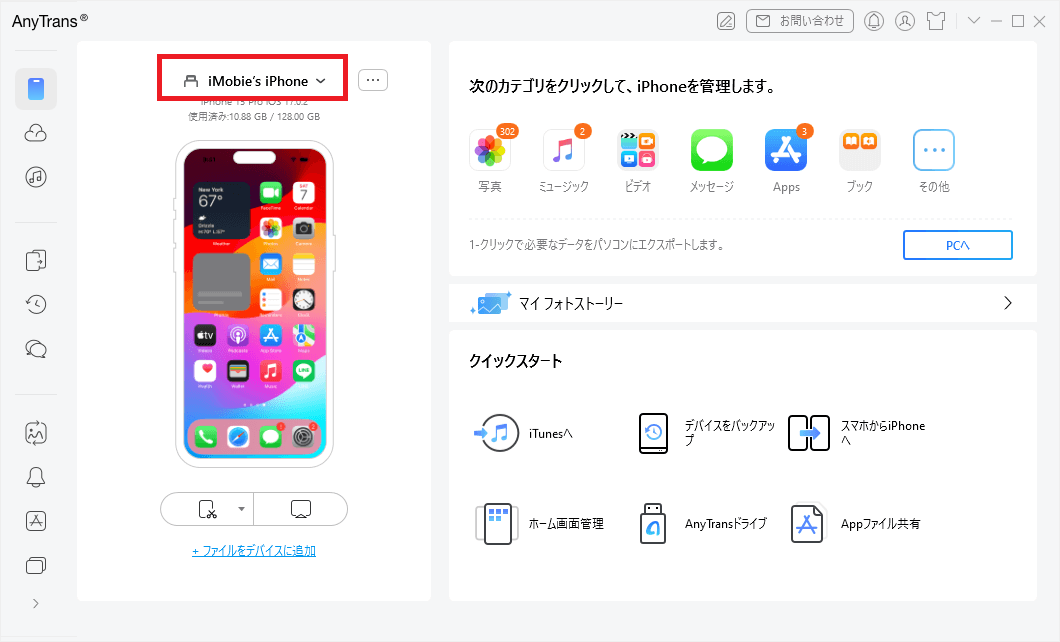
旧iPhoneを選択
Step 2.「写真」をクリックます。
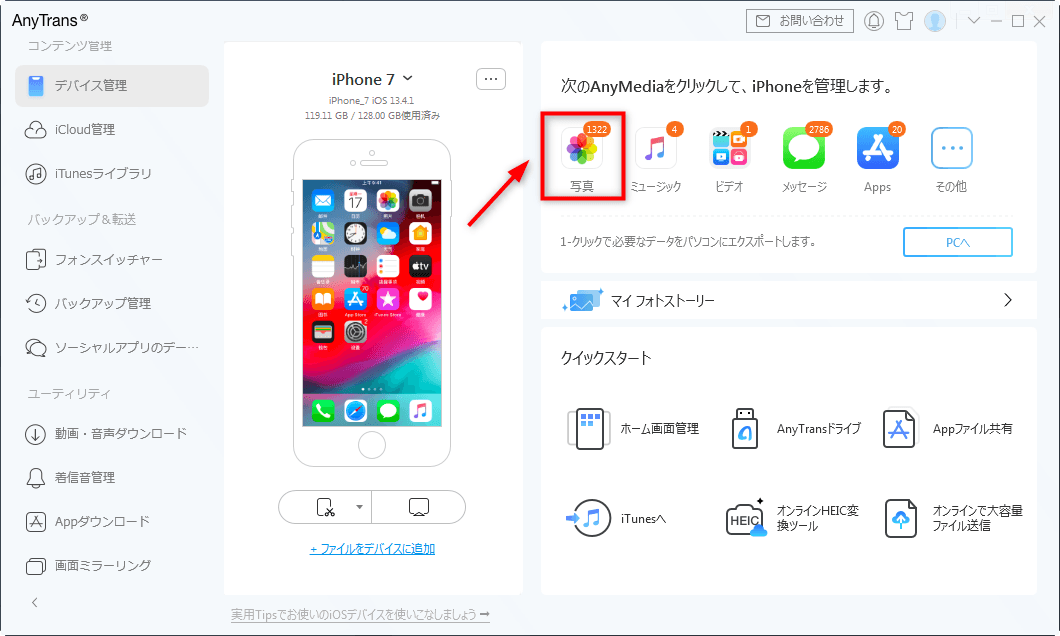
「写真」をクリック
Step 3.新しいiPhone 12 とiPhone 12 Proへ転送したい写真を選択します。iPhoneからiPhoneへのポタン「デバイスへ」をクリックします。パソコンへのポタンをクリックして、PCへ転送することもできます。
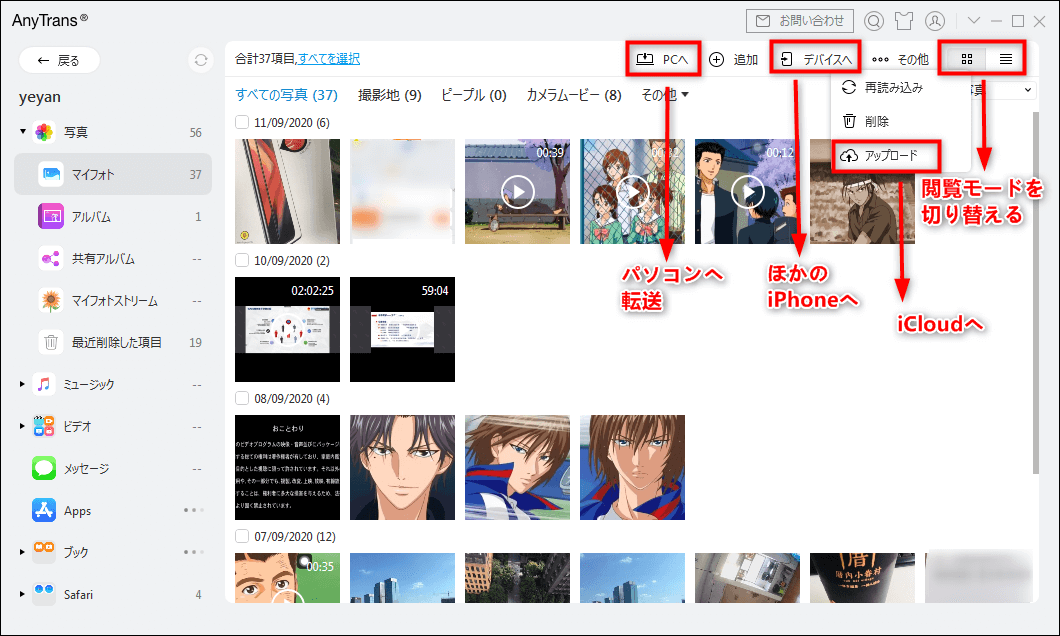
写真を移行
iPhoneへ写真を共有しています。転送完了後、iPhone 12/11/SE 2で確認できます。
おすすめ記事:iPhoneからiPhoneに連絡先を移行する3つの方法
現在、AnyTransのアプリ版は使用可能になりました。アプリ1つでデバイスデータを自由に転送、共有、管理でき、今すぐ試してみよう。
最後に
以上は簡単な方法でiPhone へ写真 を共有できない問題を解決しました。AnyTransは写真を共有することだけでなく、音楽、ムービー、連絡先、メッセージ、ブック、アプリなどのほとんどのデータを転送することもできます。早速AnyTransをダウンロードして、iPhone からiPhoneへデータ を共有してみましょうか?
もし何か問題があれば、ご遠慮なくお問い合わせください。
 AnyTrans 無料体験版
AnyTrans 無料体験版
iPhoneなどのiOSデバイス写真や音楽を自由にパソコンに転送&バックアップ、逆も可能「日本語対応」
今すぐダウンロード対応機種
